Перекиньте ваши контакты с iPhone на iPad с легкостью
Вы хотите перенести свои контакты с iPhone на iPad, но не знаете как? В этой статье мы предлагаем вам полезные советы и инструкции, которые помогут вам осуществить эту задачу без проблем. Следуйте нашим рекомендациям и ваши контакты будут безопасно скопированы на ваш iPad.
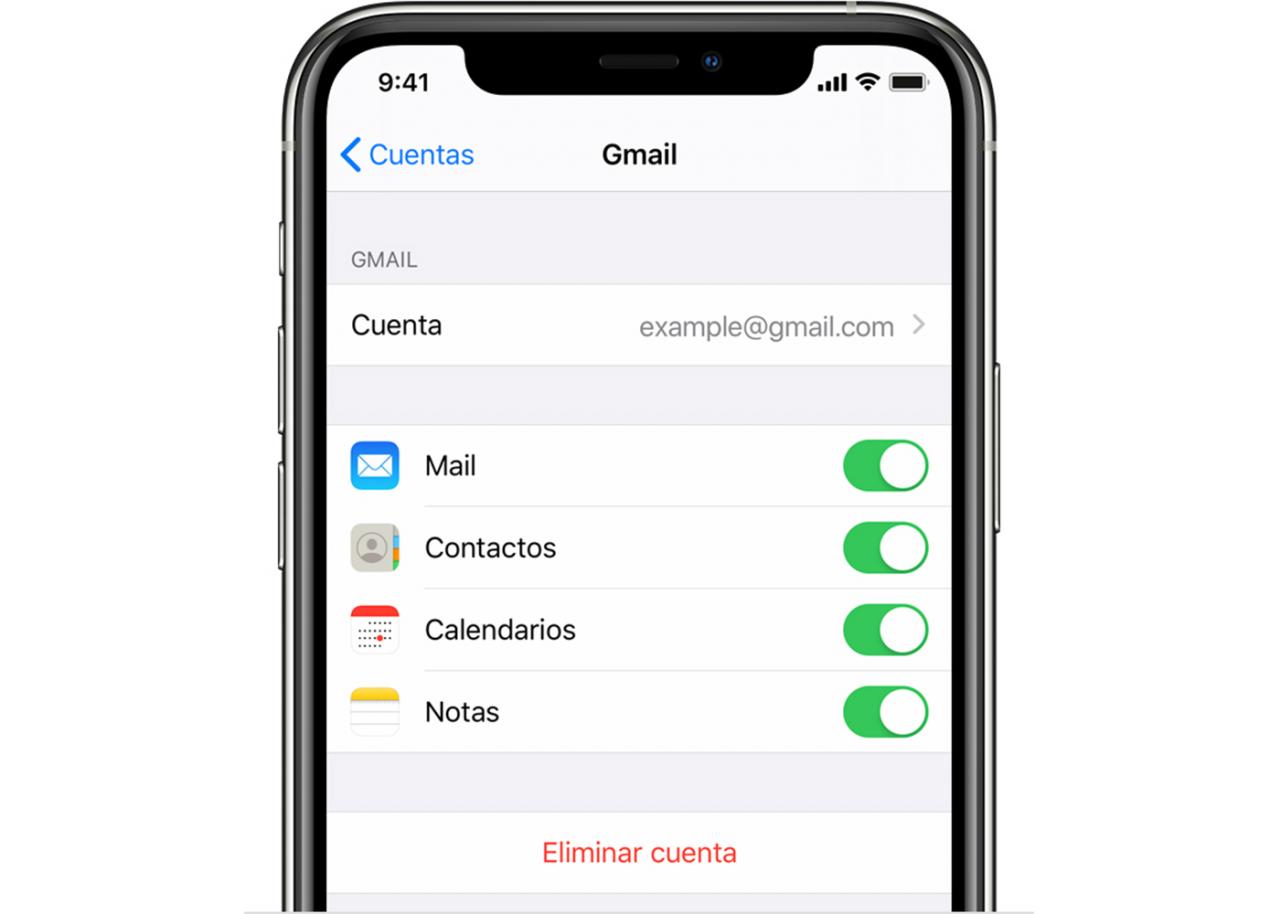
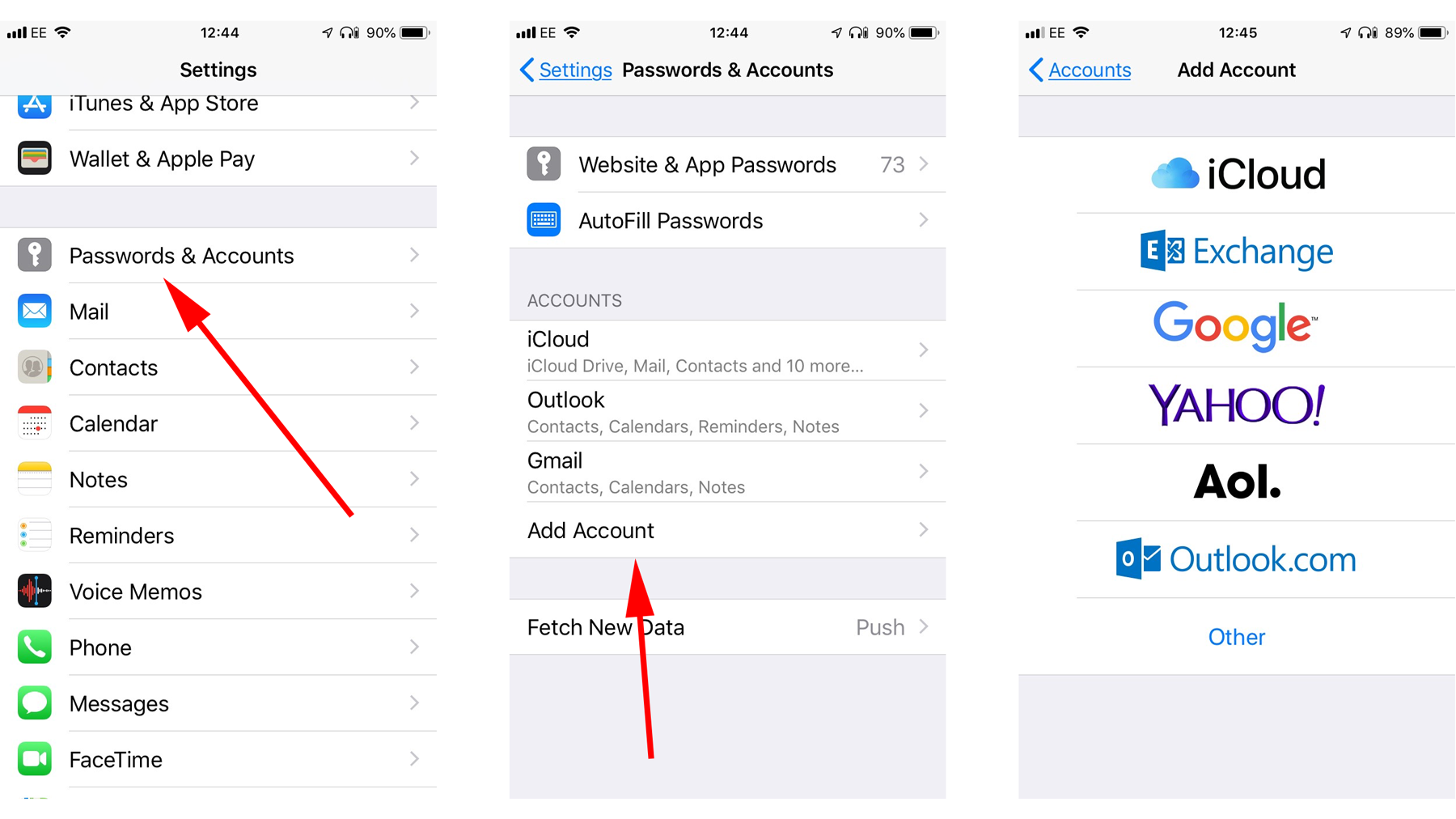
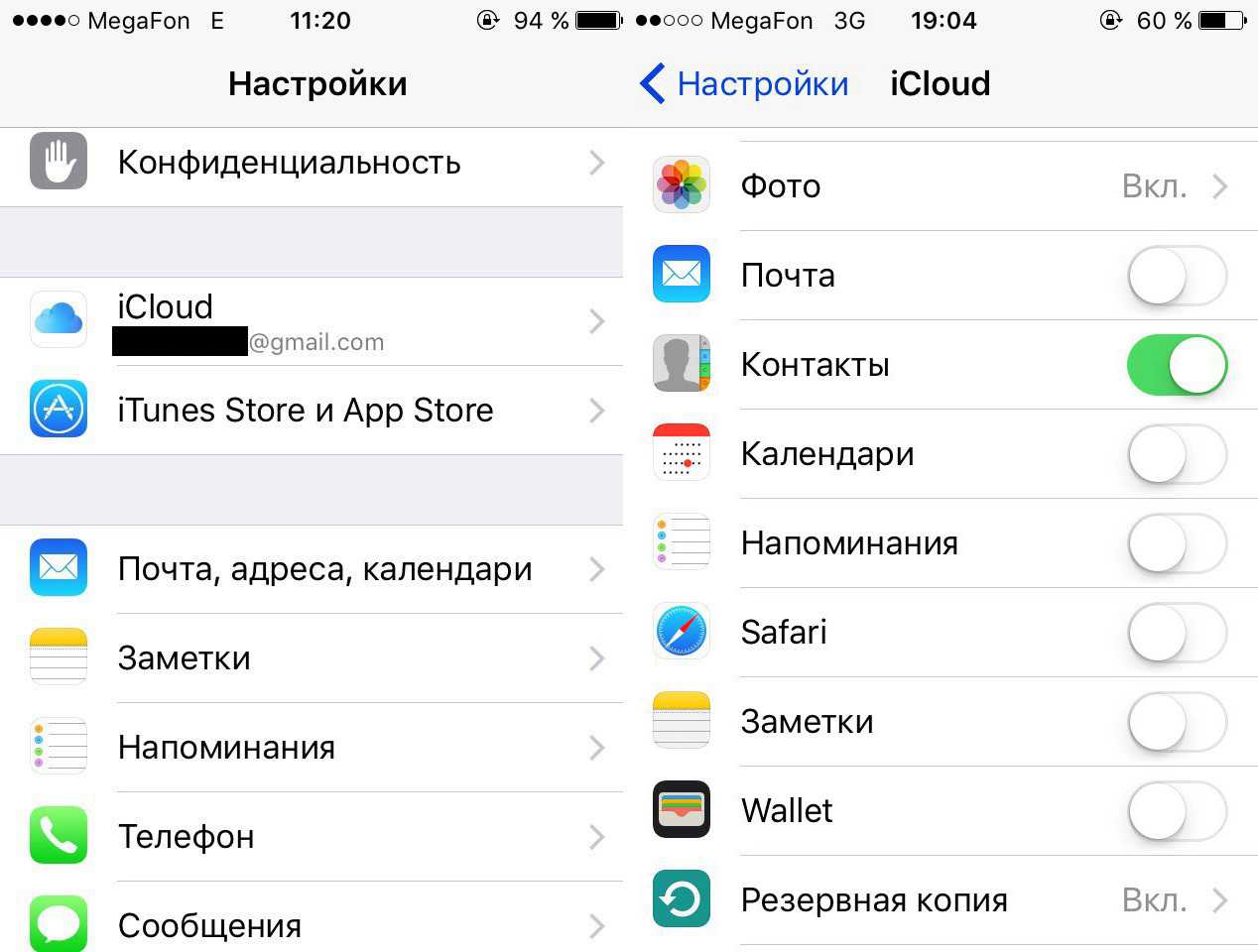
Синхронизируйте свои контакты с iCloud на iPhone: откройте Настройки, выберите свой аккаунт Apple, затем включите опцию Контакты. Это позволит сохранить ваши контакты в облаке и получить к ним доступ с любого устройства Apple.
Как перенести контакты на iPhone с сим-карты, iCloud и Google
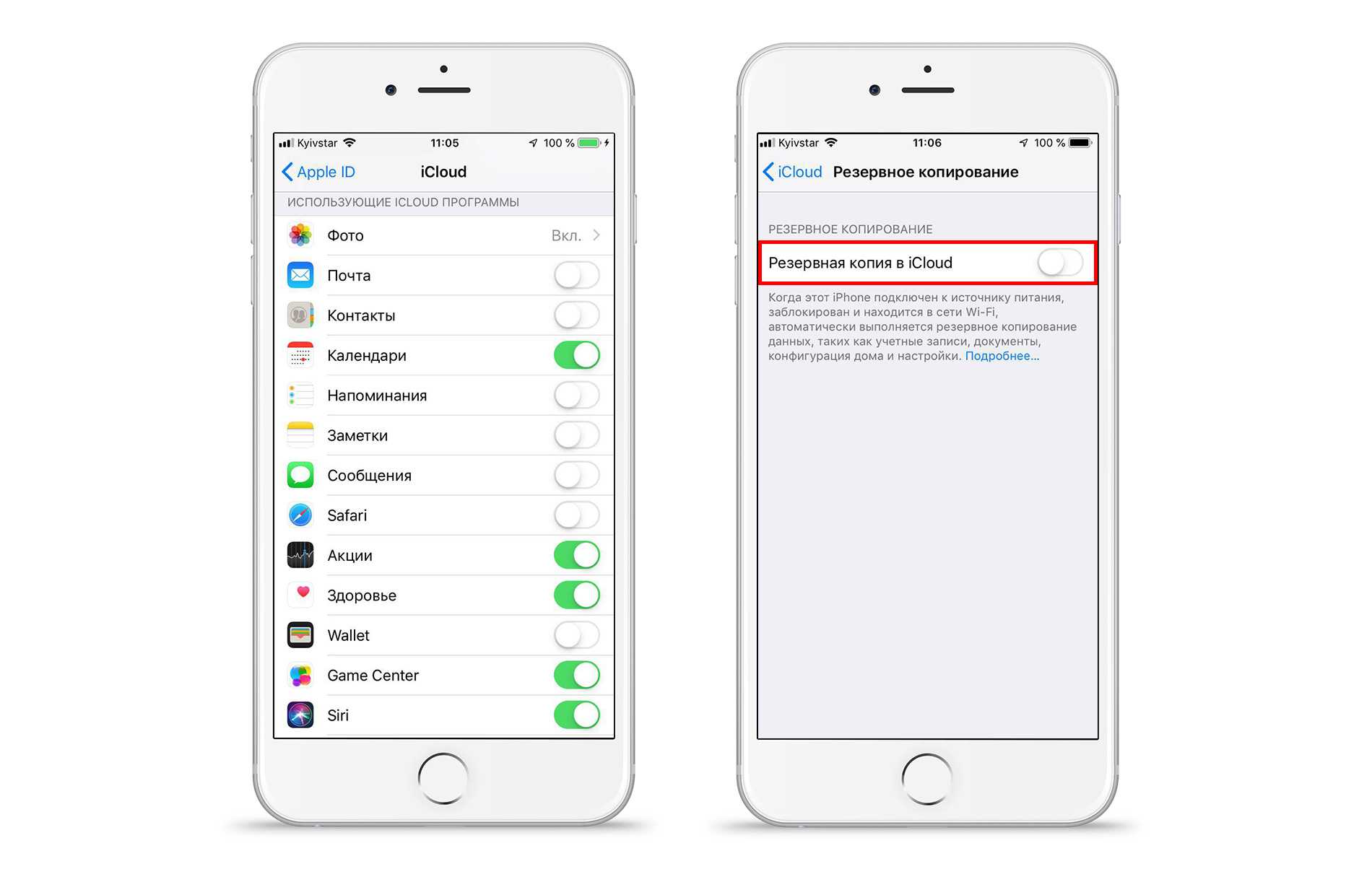
Перейдите на iPad и войдите в тот же аккаунт iCloud. Убедитесь, что опция Контакты также включена на iPad. Теперь ваши контакты с iPhone будут автоматически синхронизированы и появятся на iPad.
Как перенести контакты с айфона на айфон[2 новых способа в 2023 году]

Если у вас нет аккаунта iCloud или вы не хотите использовать облако, вы можете воспользоваться функцией Архивирование и восстановление через iTunes. Подключите свой iPhone к компьютеру, запустите iTunes, выберите ваше устройство и выберите Архивирование. Затем подключите ваш iPad и выберите Восстановление из резервной копии. Ваши контакты будут скопированы на iPad.
Перенос информации с одного iPhone или iPad на другой напрямую (iOS/iPadOS)
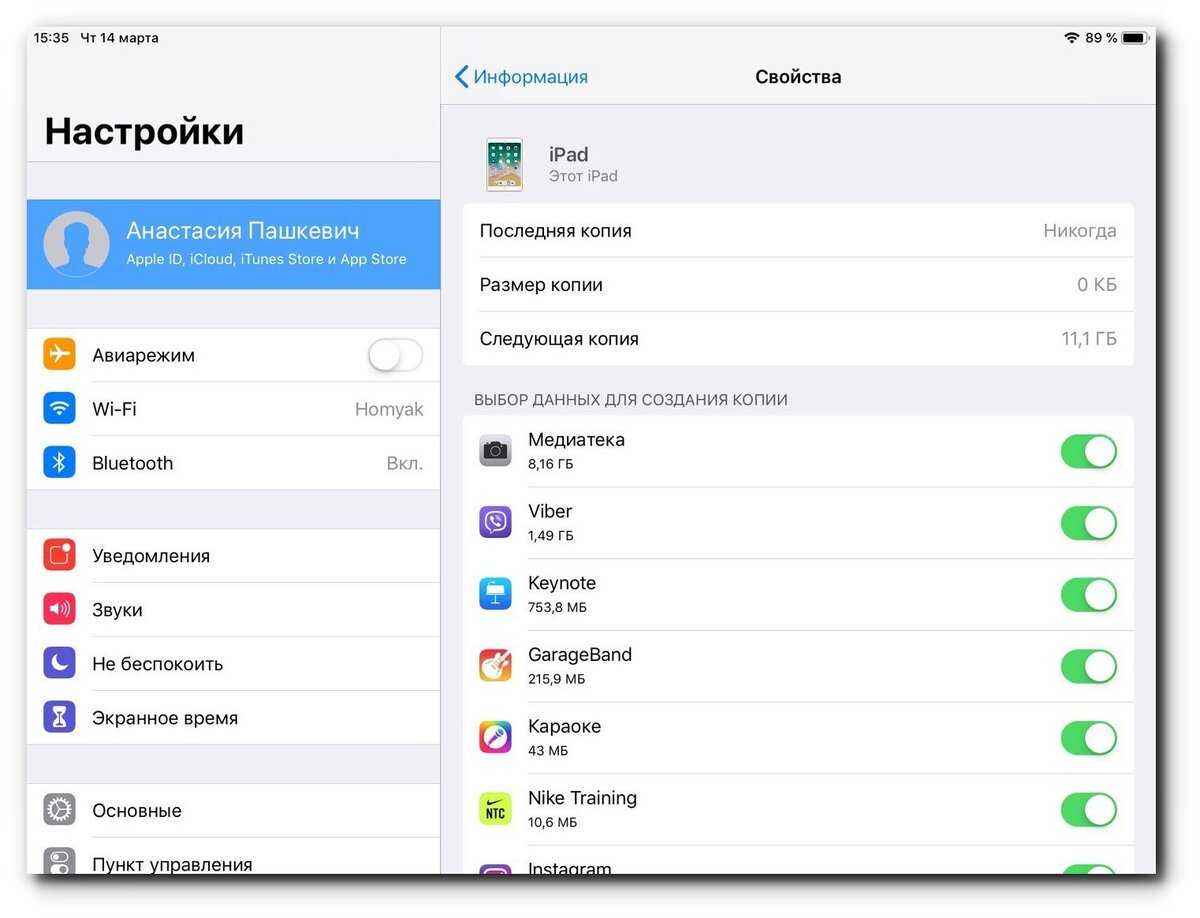
Используйте приложение Передача данных, которое предустановлено на вашем iPhone и iPad. Откройте приложение на обоих устройствах, выберите Перенести на новое устройство на iPhone и Получить данные с другого iPhone на iPad. Следуйте инструкциям на экране и выберите тип данных, который вы хотите перенести, включая контакты. Ваши контакты будут скопированы на iPad.
КАК СКОПИРОВАТЬ/ПЕРЕНЕСТИ ДАННЫЕ С АЙФОН НА АЙФОН? ПОЛНЫЙ ПЕРЕНОС ИНФОРМАЦИИ С IPHONE НА IPHONE?
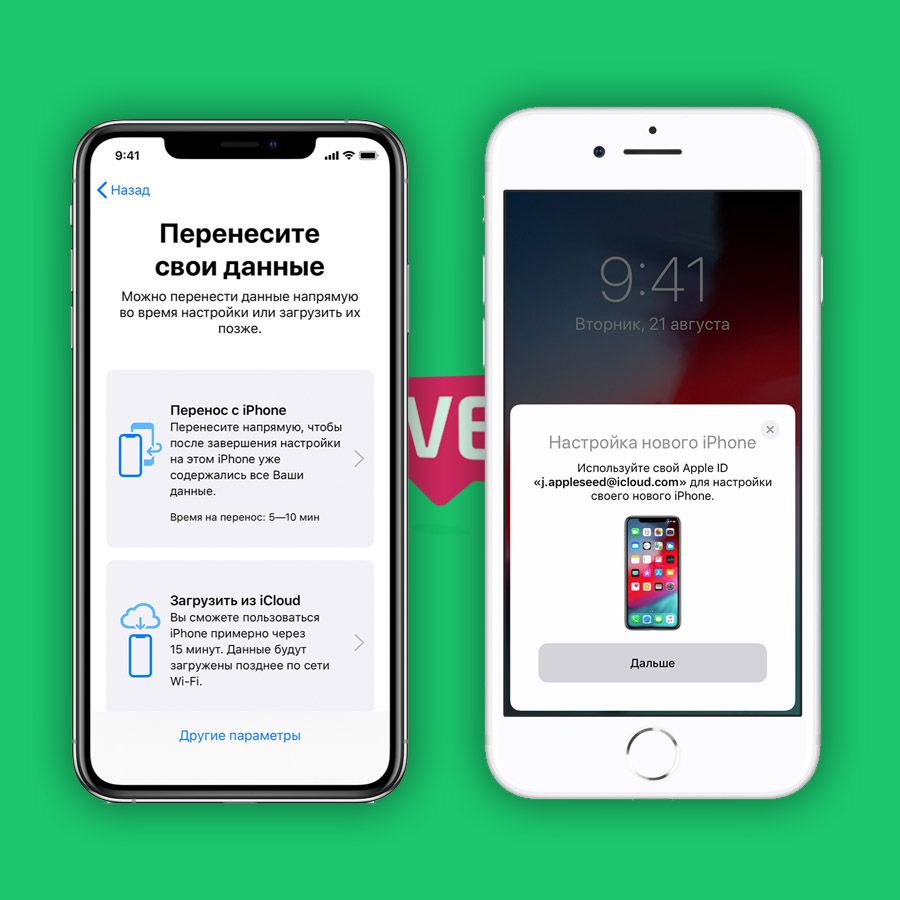
Если у вас есть Gmail-аккаунт, вы можете синхронизировать свои контакты через него. На iPhone откройте Настройки, выберите Почта, Контакты, Календари, затем выберите Добавить аккаунт и введите данные своего Gmail-аккаунта. Включите опцию Контакты и подождите, пока произойдет синхронизация. Затем на iPad откройте Настройки, выберите Почта, Контакты, Календари и включите опцию Контакты для своего Gmail-аккаунта. Ваши контакты будут скопированы на iPad.
Как перенести контакты с iPhone на iPhone? Синхронизируем контакты, делаем резервную копию (iCloud)
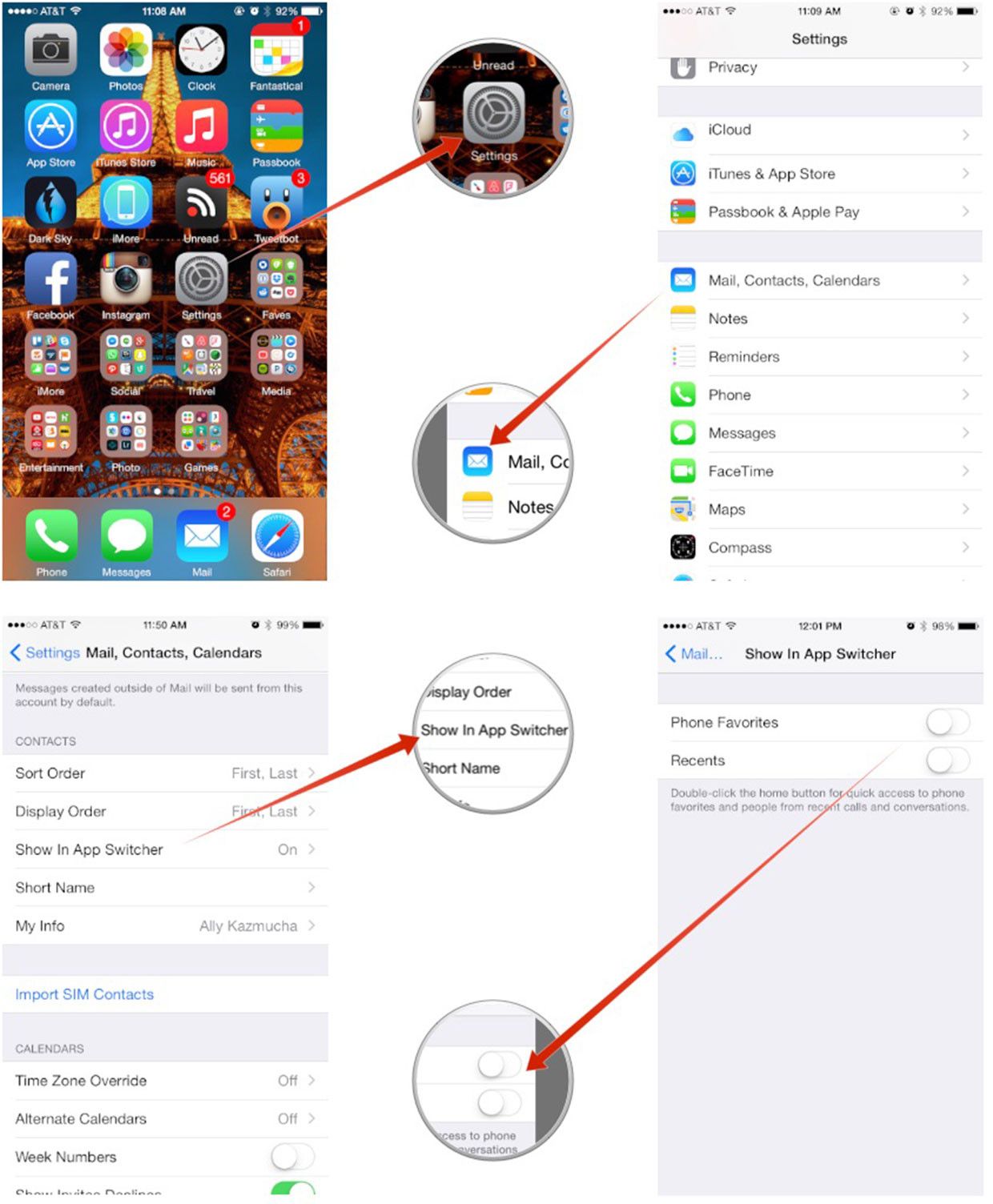
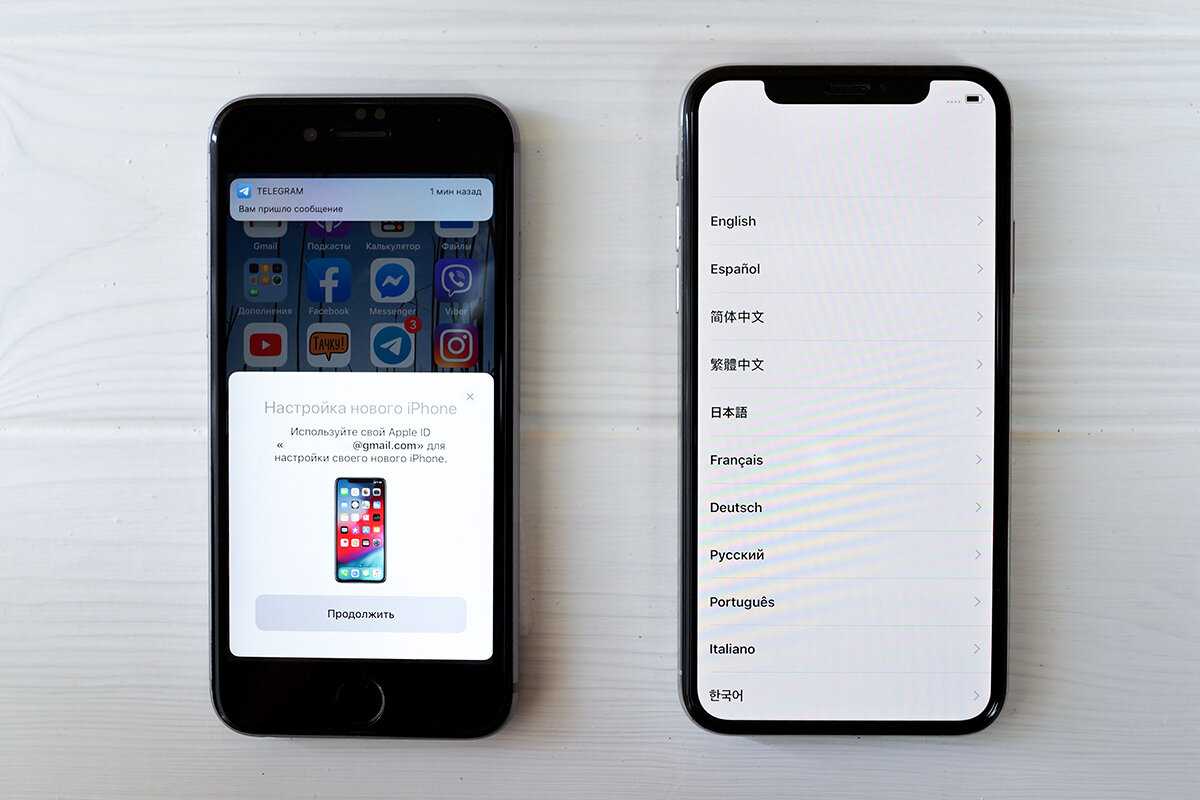
Используйте стороннее приложение для переноса контактов. В App Store есть множество приложений, которые помогут вам осуществить эту задачу. Загрузите и установите одно из этих приложений на оба устройства, следуйте инструкциям в приложении и перенесите свои контакты с iPhone на iPad.
Новая фишка с передачей контактов в iOS 17

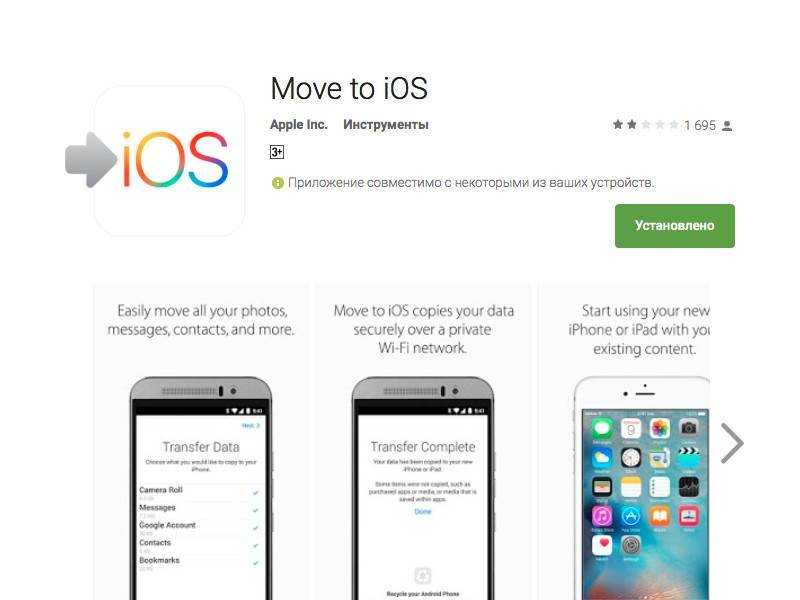
Если у вас есть карта SIM, вставьте ее в iPad. На iPhone откройте Настройки, выберите Контакты, затем Импорт SIM-карты. Выберите все контакты и нажмите Готово. Затем вставьте карту SIM в iPad, откройте Настройки, выберите Контакты, затем Экспорт контактов на SIM-карту. Ваши контакты будут скопированы на iPad.
3 лучших способа: перенести контакты с iPhone на iPhone 2023
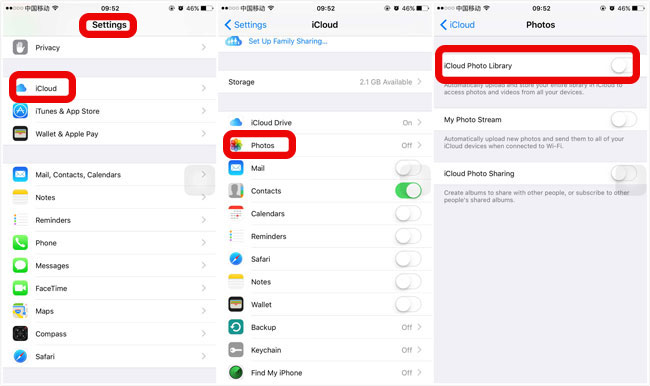
Попробуйте использовать AirDrop. На iPhone откройте список контактов, выберите нужные контакты и нажмите на значок AirDrop. В списке устройств найдите ваш iPad и нажмите на него. На iPad появится запрос о принятии контактов. Подтвердите запрос и ваши контакты будут перенесены на iPad.
Как перенести файлы с iPhone на iPad 2021 года / Перенос данных на планшет
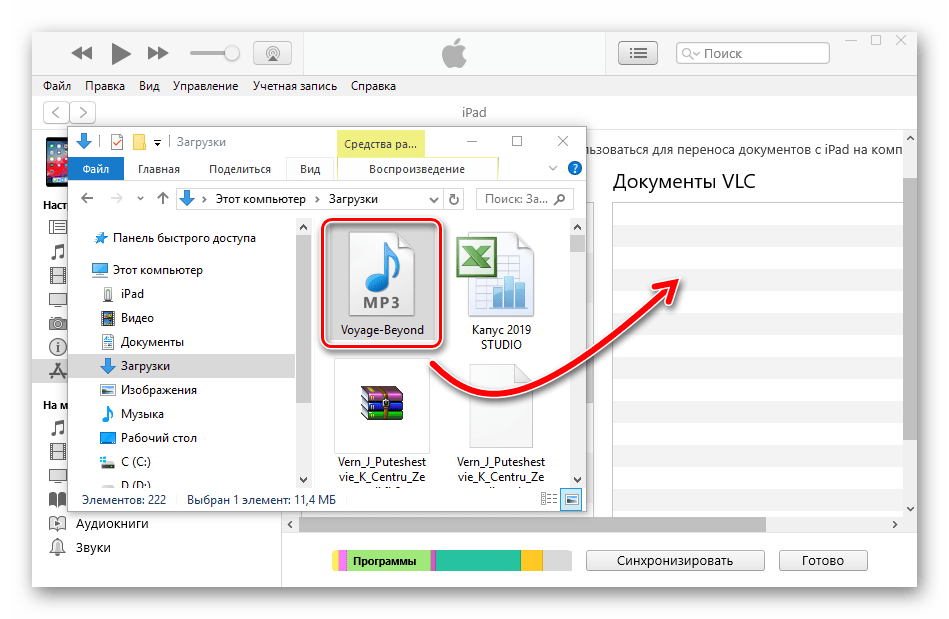
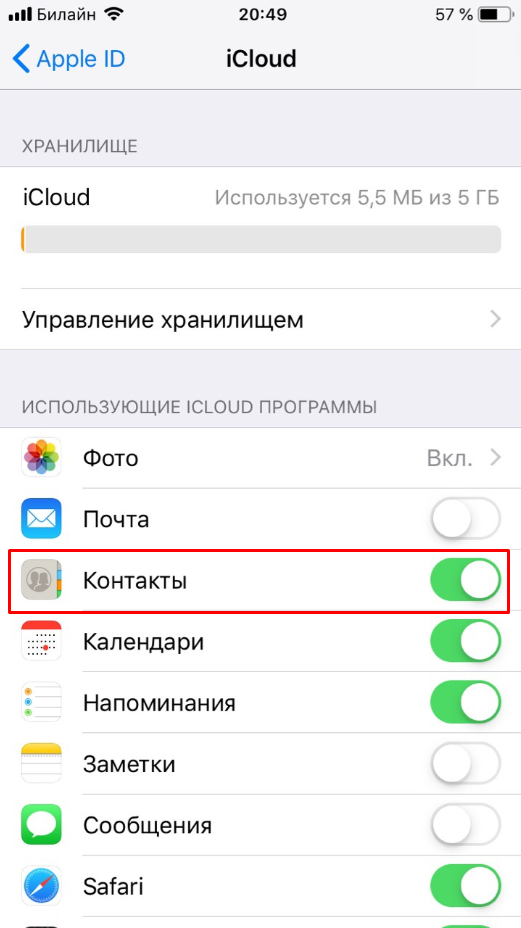
Используйте сервисы облачного хранения, такие как Dropbox или Google Drive. Экспортируйте свои контакты на iPhone в формате vCard (.vcf) и загрузите файл на выбранный сервис облачного хранения. Затем откройте этот файл на iPad и импортируйте контакты в приложение Контакты. Ваши контакты будут скопированы на iPad.
Перешел с Android на iPhone? Советы по переходу и правильной настройке iPhone на iOS

Не забудьте проверить свои контакты на iPad после переноса. Убедитесь, что все контакты правильно скопировались и отображаются на вашем устройстве. Если у вас возникли проблемы, попробуйте повторить процесс снова или обратитесь за помощью к специалистам.
Перенос музыки, фото, видео, и других данных с iPhone на iPad - 3 Способа